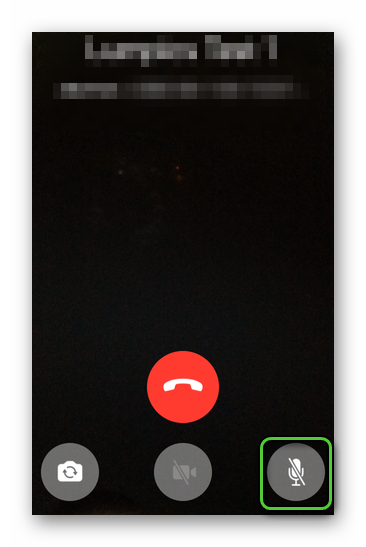Пропал звук в ватсапе что делать
В Ватсап звук сообщения оповещает, что вам отправили новую информацию. В ряде ситуаций послания должны быть прочитаны своевременно, в противном случае, теряется их актуальность. Иногда это приводит к непоправимым последствиям. Например, вы пропустили сообщение о переносе важного мероприятия на более раннее время, или чью-то мольбу о помощи, важное и экстренное СМС по работе и т.д.
Вот почему так важно установить в мессенджере звук в качестве оповещения о новых сообщениях. Однако, иногда в работе приложения или телефона случаются лаги, и сигнал перестает работать должным образом. В этой статье мы расскажем, почему в Ватсапе нет звука, когда приходят сообщения и как исправить проблему. Разберем все возможные причины и пути их решения. А также объясним, как в Ватсапе поменять звук сообщений – это может пригодиться, если родная мелодия играет слишком тихо.
Причины: почему пропало звуковое оповещение?
Давайте озвучим причины, из-за которых в вашем Ватсап нет звука при входящем сообщении:
Соответственно, если у вас обратная проблема, все эти действия позволяют убрать звук сообщений в Ватсапе – системно или точечно. О том, как сделать текст подчеркнутым мы расскажем в другой статье.
Как решить проблему?
Итак, у вас в Ватсапе пропал звук входящих сообщений, выше мы озвучили все возможные причины случившегося. В этом разделе же последовательно расскажем, как устранить каждую из проблем:
1.1 Убедитесь, что на смартфоне отключен беззвучный режим, уровень громкости стоит не на минимуме, а стандартная мелодия звучит достаточно громко;
2.1 Чтобы проверить, не выключены ли уведомления о новых сообщениях в Ватспа в настройках смартфона, откройте «Настройки» — «Уведомления» — «Уведомления приложений» — «WhatsApp» — и убедитесь, что клавиша «Показывать уведомления» стоит в режиме «Вкл»;
3.1 Проверьте, должным ли образом работают Wi-Fi и мобильные данные. Отключите и снова включите сеть. Перезагрузите устройство. Позвоните провайдеру.
4.1 Очистите память смартфона, удалив неиспользуемые приложения, тяжелые видеофайлы, дублирующие друг друга фотки и т.д. Советуем установить специальное приложение, которое будет вовремя уведомлять о необходимости очистки;
5.1 Отключите режим энергосбережения, зарядите телефон, отредактируйте работу режима в настройках (чтобы он не подавлял оповещения); А что делать, если сообщения Ватсап не доходят мы расскажем по ссылке.
6.1 Если все перепробовали, но так и не выяснили, почему в Ватсапе пропал звук входящих сообщений, просто перезагрузите телефон. Потом зайдите в Google Play или AppStore и проверьте, не нуждается ли ваш мессенджер в обновлении. В крайнем случае – удалите приложение и установите его заново.
7.1 Зайдите в настройки мессенджера и проверьте, включено ли «Звуковое уведомление»: Ватсап – три вертикальные точки – «Настройки» — «Уведомления»;
8.1 Завершите сессию в WhatsApp Web;
9.1 Чтобы убедиться, что фоновая активность приложения не подавляется, зайдите в Ватсап – Настройки – Использование данных – убедитесь, что функция «Ограничить фоновые данные» стоит в режиме «Выкл».
10.1 Удалите сторонние утилиты, типа Task Killer.
11.1 Чтобы проверить разрешения Ватсапа, зайдите в «Настройки» телефона» – «Приложения» — «Ватсап» — «Разрешения» — проверьте, все ли кнопки включены.
12.1 Вытащите наушники. Просушите аппарат. Отнесите его в ремонт, если индикатор наушников не исчезает.
Как поменять мелодию?
Ну что же, мы разобрали целых 12 причин неполадок со звуковыми оповещениями в Ватсап, а также привели способы решения каждой из проблем. В завершение, давайте рассмотрим, как изменить звук сообщения в Ватсапе, если вам не нравится мелодия или она звучит недостаточно громко:

Независимо от того, интересует ли вас, как отключить звук отправки сообщения WhatsApp на Iphone или Андроид, используйте эту инструкцию. Звуки в чатах регулируются в приложении, а его опции идентичны для устройств с любой операционной системой. Звуки в чате, кстати, тоже отключатся через блок настроек оповещений Ватсапа. Также вы можете убрать звук в конкретной беседе – зайдите в нее, щелкните по трем точкам, выберите пункт «Без звука» и нужный интервал.
Ну что же, мы разобрали все существующие в Ватсап звуковые настройки, теперь, надеемся, никаких проблем у вас не возникнет! Пусть все ваши послания всегда приходят вовремя.
Почему в Ватсапе нет звука: как исправить проблему?
Почему в Ватсапе нет звука, что могло произойти? Этот вопрос волнует множество пользователей – но не переживайте, мы собрали основные причины возникновения проблемы и подобрали действенные способы решения. Давайте вместе попробуем вернуть звуковые оповещения в любимый мессенджер!
Проверяем уведомления
Первое, о чем нужно подумать – не выключали ли звук на устройстве? Проверьте выставленную громкость, при необходимости выйдите из беззвучного режима. Это превентивная мера, которую обязательно нужно принять!
Теперь следуем дальше, если сообщения в Ватсап приходят без звука, нужно проверить настройки уведомлений:

Если оповещения отключены, а подходящая мелодия не поставлена, не нужно удивляться тому, что в Ватсапе нет звука.
Это не единственная причина, давайте рассмотрим другие возможные варианты!
Плохой интернет
Зачастую трудности пользователей, когда в Вацапе не работает звук, возникают из-за некачественного соединения с сетью. Мы рекомендуем всегда проверять, насколько хорош ваш интернет – это решит множество проблем.
Мы советуем сделать следующее:
Если звук в Ватсапе пропал из-за технических трудностей, можно позвонить провайдеру или в службу поддержки оператора, чтобы задать соответствующие вопросы. Вероятно, придется немного подождать, пока работоспособность не будет восстановлена.
Проблемы с микрофоном
Еще одна распространенная причина, по которой в Ватсап нет звука при звонке – неполадки с микрофоном. Здесь нужно четко понимать, сломано ли устройство или вы просто забыли дать системе необходимые разрешения.
Может быть, ответ на вопрос, почему в Вотсапе нет звука – отсутствие соответствующих параметров в мессенджере?


Второй вариант – настоящая поломка. Сначала проверьте работоспособность микрофона в других приложениях. Проблема сохраняется? Придется отнести телефон специалисту для починки.
С микрофоном все в порядке, но слышимость в Ватсапе лучше не стала? Давайте исследовать вопрос детально!
Нет нужного обновления
Плохой звук в Ватсапе может быть связан с отсутствием новой версии программы – мы неоднократно говорили о важности установки обновлений любого софта. Только новейшие версии обеспечивают безопасность личных данных, удобство общения и доступ к новым функциям.
Работоспособность старой версии может нарушаться – поэтому скорее обновляйтесь:
С этой задачей справится даже новичок! А дальше вас ждет последняя очевидная причина поломки.
Не хватает оперативной памяти
Эта «болезнь» особенно свойственна устаревшим моделям телефонов – памяти не хватает, что сбивает настройки всех программ. Рекомендуем своевременно закрывать открытые вкладки, удалять ненужную информацию и чистить кэш (на Андроиде).
Если у вас пропал звук в WhatsApp на Андроид или Айфон – не отчаивайтесь, теперь в ваших руках все нужные алгоритмы действий! Оцените ситуацию и приступайте к решению, вы справитесь!
Почему на Ватсапе нет звука? Причины и способы устранения
Телеграм-канал Программист и бизнес.
Каждый день интересные истории, как программист строит бизнес.
Ватсап – современный мессенджер, который заслуженно получил высокую популярность среди юзеров благодаря удобному интерфейсу и широкому функционалу. Но в связи с регулярным добавлением новых опций у пользователей начали появляться некоторые проблемы с работой программы. Читайте дальше, чтобы узнать, что делать если не приходят уведомления Whatsapp, а также как решить проблему со звуком сообщений.
Если не приходят уведомления WhatsApp
Ватсап – комфортный инструмент общения, позволяющий пользователям круглосуточно оставаться на связи со своими родственниками и друзьями. Как правило, совершение звонков и пересылка текстовых сообщений сопровождается соответствующим звуковым сигналом. Даже после выхода из профиля приложение продолжает функционировать в фоновом режиме. Нередко уведомления WhatsApp попросту не приходят. Источники этой неисправности рассмотрим ниже.
Настройки уведомлений Ватсап
В настройках мессенджера есть специальный пункт, отвечающий за получение уведомлений на смартфон. Для того, чтобы устранить неполадки, связанные с получением уведомлений выполните такие действия:
Если оповещения не приходят только от одного пользователя или группы, перейдите в раздел „Чаты“, коснитесь имени контакта или строки названия группы. Затем тапните по кнопке, расположенную в правом верхнем углу. В списке опций выберите „Включить уведомления“.
Проверяем и настраиваем интернет
Пользователю необходимо проверить есть ли интернет-соединение на устройстве. Для этого осуществите запуск любого браузера, затем введите для поиска запрос. При нормальной загрузке страницы выполните такие действия:
При использовании слабого сигнала интернета через мобильные данные попробуйте внести изменения в такие настройки:
Нехватка оперативной памяти
Данная проблема широко распространена на устаревших моделях мобильных аппаратов. Из-за недостаточного объема свободной памяти устройство не может держать Ватсап в свернутом состоянии. Если работа мессенджера остановлена, то естественно уведомления не приходят. Для того, чтобы не сталкиваться с такими трудностями, всегда закрывайте окна других программ и приложений.
Решение проблем с микрофоном в ВатсАпп
К самым распространенным причинам неисправности микрофона в программе относятся:
Проблемы звука на смартфонах Xiaomi
С целью энергосбережения на смартфонах компании Xiaomi установлена по умолчанию опция блокировки работы сторонних программ в фоновом режиме. Для того, чтобы внести изменения в настройках понадобится:
Нет звука в Ватсапе
Первая версия WhatsApp стала доступна для загрузки в далеком 2009 году, то есть мессенджер существует на рынке более 10 лет. Все это время разработчики активно его дорабатывали, а потому сбои встречаются крайне редко. Но все же время от времени пользователи с ними сталкиваются. И далеко не всегда очевидно, как поступить в той или иной ситуации. В данной статье мы разберем проблему, при которой нет звука в Ватсапе, например, для уведомлений или во время звонка.
Нет звука в Ватсапе
Если мы говорим об уведомлениях при входящих сообщениях, то это полезно, чтобы всегда держать руку на пульсе ситуации. За счет push-оповещений всегда можно увидеть новое письмо, получить новую информацию.
Звуки в приложении во время приема и отправки текстовых сообщений убеждают нас в том, что процедура прошла успешно, и СМС отправлено на сервера проекта с дальнейшей переадресацией.
Ну и не стоит забывать о том, что во время аудио- и видеозвонков важно слышать собеседников, и с этим тоже бывают проблемы. Если есть проблема с динамиком, микрофоном или настройками мессенджера, вы попросту не сможете нормально общаться с человеком, и останется только вариант с перепиской.
Если с этим пока все понятно, давайте поговорим о вероятных причинах нарушения звуковых настроек. Мы по отдельности разберем каждый пункт.
Причины отсутствия звука при входящих сообщениях
Есть масса причин, почему нет звука в Ватсапе, однако большинство из них касается некорректной настройки соответствующей вкладки системных настроек. Давайте посмотрим, как решить эту проблему в копии мессенджера под управление разных операционных систем.
Для Android OS
Для активации звуков в приложении для входящих сообщений:
Проверяем эти параметры и активируем их при необходимости. Система автоматически применит изменения. Остается перезагрузить смартфон, авторизоваться в системе и проверить работоспособность стандартного функционала.
Если с этим пока все понятно, переходим к ситуации, когда нет звука уведомлений в Ватсапе на iOS.
Для iOS
Процедура для Айфона мало чем отличается, но имеет несколько особенностей. Для претворения задуманного в жизнь:
Нам остается перезагрузить приложение и проверить работоспособность вышеназванного функционала. Если все сделано правильно, то проблем больше не будет.
Рассмотрим другие вариации проблем со звучанием в мессенджере.
Почему нет звука при видеозвонке в Ватсапе
Очень проблемная ситуация, когда нет звука при видеозвонке в Ватсапе. Как мы уже говорили, во время видео- и аудиозвонков звонках роль звука играет первостепенную роль, так как вам нужно слышать собеседника и отвечать на его реплики. Если с этим возникают проблемы, есть несколько возможных причин ее возникновения. Рассмотрим особенности каждой.
Для удобства восприятия разобьем дальнейшее повествование на несколько логических блоков.
Проблемы с микрофоном
Так как микрофон интегрирован в смартфон, проверить его работоспособность механически, без помощи сервисного центра, вряд ли получится. Поэтому нам остается программные и практические испытания.
К примеру, откройте стандартное приложение «Телефон» на Андроид-смартфоне или Айфоне и позвоните любому контакту из записной книги. Если вы слышите собеседника хорошо, как и он вас, это уже кое о чем говорит.
Альтернативный вариант – запустите другой мессенджер по типу Скайпа, Телеграма или Вайбера, и позвоните пользователю. Если она вас слышит, и разговор проходит нормально, дело точно не в микрофоне, так как подобных совпадений быть не может. В таком случае нужно работать со скачанной ранее копией мессенджера.
Если же проблема со звуком наблюдается и в других программах, то несите смартфон в сервисный центр, и отдавайте в ремонт. Других опций тут нет.
Устаревшая версия приложения
Как правило, это объясняет если не все, то большинство проблем. Никто не говорит, что более старшая версия плоха, просто за время ее эксплуатирования, в системе накопилось масса временных файлов и мусора, приложения между собой могут конфликтовать, что не добавляет стабильности использования. Поэтому важно использовать новые сборки мессенджера, которые с меньшей долей вероятности будут проблемными. Рассмотрим особенности процедуры для популярных операционных систем.
Для удобства восприятия разобьем дальнейшее повествование на несколько логических блоков.
Для Андроид
Для претворения задуманного на Андроид-устройстве:
После распаковки, у вас на рабочем столе обновляется ярлык, после тапа придется заново вводить номер мобильного телефона, привязанный к аккаунту, чтобы пройти двойную аутентификацию. Как только процедура завершена, попадает в знакомый интерфейс, и проверяем работоспособность звука при аудио- или видеозвонках. А мы двигаемся дальше.
Для iOS
Чтобы обновить Ватсап на Айфоне, нужно:
Остается повторно авторизоваться в системе, пройдя проверку личности, и проверить работоспособность аудио- и видеозвонков, слышат ли вас собеседники.
Если с этим все понятно, тогда двигаемся дальше.
Как добавить или отключить звук в Ватсапе
Для разных операционных систем процедура будет значительно отличается, как и используемые инструкции, так что рассмотрим особенности каждого в отдельности. Для удобства восприятия разобьем дальнейшее повествование на несколько логических блоков.
Настройки для Андроид
Начнем с устройства под управлением Android OS. Есть несколько вариантов добавления звука, его отключения для разных типов функционала. Рассмотрим все по порядку.
В чате
Чтобы отключить звук в чате Ватсапа:
Теперь отправленные и полученные сообщения не будут сопровождаться активацией микрофона и одной из встроенных в библиотеку мелодий. Если с этим все понятно, тогда двигаемся дальше.
Аудио- или видеозвонок
Чтобы пользователь вас не слышал во время разговора, достаточно:
А если вы нажмете на «динамик», то перестанете слышать собеседников.
Групповой чат
Чтобы отключить звук новых сообщений в групповой переписке:
Теперь входящие сообщения не будут со звуковым сопровождением. Это удобно, если речь идет о групповой переписке на десятки человек. Телефон, во время активного сообщения, попросту разрывался бы.
Если с этим все понятно, то двигаемся дальше.
Через системные настройки
В более новых версиях Android OS появилась возможность управлять уведомлениями из системных настроек смартфона. Чтобы полностью отключить уведомления:
Система сохранит пользовательские изменения, и теперь не стоит волноваться об отсутствии звука входящих сообщений в Ватсапе.
Теперь же давайте посмотрим, как включить звук входящих сообщений через настройки мессенджера.
Активация звука
Чтобы активировать вышеназванный функционал и задать одну из встроенных мелодий, достаточно:
Система применит внесенные вами изменения, и воспроизведет рингтон при наличии нового сообщения. Если с Android OS все понятно, переходим к рассмотрению iOS.
Настройки для Айфона
Как и в случае с Андроид-устройствами, есть несколько методов работы со звуков в Ватсапе, в зависимости от преследуемой цели. Рассмотрим особенности каждого подхода.
Для удобства восприятия разобьем дальнейшее повествование на несколько логических блоков.
В чате
Чтобы сделать чат без звука входящих сообщений в WhatsApp, достаточно:
Система автоматически сохранит внесенные вами изменения, и теперь входящие сообщения не будут сопровождаться одним из встроенных рингтонов.
Если с этим все понятно, тогда двигаемся дальше.
Групповой чат
Чтобы провернуть аналогичные манипуляции в группе:
Чтобы отключить звук в глобальном смысле, используем системные настройки приложения:
Система автоматически внесет изменения, и больше не будет соответствующего сопровождения при входящих сообщениях.
Рассмотрим вариант отключения звука в системных настройках смартфона.
Центр уведомлений
Чтобы деактивировать звук не только в Ватсапе, но и прочих приложениях, нужно:
Теперь приложения не смогут отправлять вам уведомления, так как они будут автоматически блокироваться системой.
Во время разговора
Чтобы декатировать звук во время аудио- или видеозвонка в Ватсапе, достаточно разблокировать дисплей во время разговоров, и тапнуть по иконке в виде перечеркнутого микрофона. Накладывается автоматическое заглушение на ваше периферийное устройство, и собеседник ас не услышит до повторного тапа на кнопку.
Активация звука
Чтобы включить звук уведомлений и входящих сообщений в WhatsApp вам, по сути, нужно просто все сделать в обратном порядке. Выше были представлены способы деактивации и, в зависимости от предпринятых действий, нужно просто сделать наоборот или вернуть все, как было.
Из-за однообразности подобной инструкции, мы не будем ее приводить в пример, так как процедура проста в освоении и у вас точно не возникнет проблем.
Если с этим пока все понятно, двигаемся дальше.
Проблемы со звуков в Ватсап на устаревшем смартфоне
Мы уже рассмотрели вопросы, касающиеся звука на более современных смартфонах. А что же более старые устройства? На них проблем не меньше, уверяем вас. Есть несколько причин неполадок со звуком в WhatsApp, так что рассмотрим особенности каждой.
Для удобства восприятия разобьем дальнейшее повествование на несколько логических блоков.
Интернет-соединение
Проверьте, корректно ли работает ваш роутер или широкополосное подключение к ноутбуку (если вы раздаете интернет через сетевую карту устройства). Также просмотрите сам кабель, нет ли на нем механических повреждений.
Проверьте, как работают другие приложения, в штатном режиме или также есть проблемы. Если они наблюдаются во всех программах, требующих активного интернет-соединения, в пору задуматься. В таком случае обратитесь за дополнительной информацией к провайдеру, узнайте ситуацию на линии и качество сети.
Если вы используете мобильный интернет, проверьте количество оставшегося трафика, пополните счет или перейдите на более продвинутый тариф, если нынешний не тянет работу мессенджера во время переписок и звонков.
Если с этим пока все понятно, двигаемся дальше.
Недостаток оперативной памяти
Это бич всех устаревших смартфонов, так как производители на тот момент оснащали устройства достаточным количеством памяти. Однако время прошло и приложения стали более требовательными, не говоря о повышенном потреблении оперативки самой ОС
Чтобы исправить сложившуюся ситуацию, рекомендуем отключить часть программ, работающих в фоновом режиме, которые сейчас не так важны. Для претворения задуманного в жизнь:
Для некоторых активных программ можно создать резервные копии, чтобы не потерять часть пользовательской информации. Сделайте это, если актуально.
После очистки оперативной памяти запустите Ватсап и проверьте, как работает звук в переписках и голосовых сообщениях, аудиозвонках.
Микрофон
Мы уже говорили об этом выше, и все, что вам нужно сделать, используя устаревшую модель смартфона:
Все вышеперечисленные шаги помогут устранить проблему со звуком уведомлений, входящих сообщений или во время звонков.
Проблемы звука на смартфонах Xiaomi
Из-за небольшой емкости батареи на смартфонах китайской фирмы, разработчики внедрили интересный энергосберегающий режим, который автоматически блокируем фоновую работу приложений. Чтобы изменить системные настройки для WhatsApp:
Система автоматически внесет изменения в настройки, и теперь WhatsApp должен работать в штатном режиме.
Завершение
Звук играет важную роль в мессенджере Ватсап, да и любом другом. С его помощью пользователь узнает о входящих сообщениях и наличии push-уведомлений, следит за сетевым статусом отправленных СМС, общается и слышит собеседника.
Так что нарушения в работе параметров, влияющих на звук, сводят к нулю эффективность определенного функционала мессенджера. А нам ведь это не нужно, правда?
В таком случае, мы проверяем работоспособность самого устройства, обновляем систему до последней сборки, выставляем правильные настройки в самом приложении и операционной системе, устраняем саму возможность конфликта между разными программами, использующими микрофон.
Когда все это сделано, проблема должна уйти сама собой. Если же нет, остается два варианта: обращение в службу технической поддержки проекта или удаление копии WhatsApp и скачивания новой.
Что касается старых моделей смартфонов, то убедитесь в том, что устройству хватает оперативной памяти на поддержание работоспособности мессенджера. Зачастую, как раз в этом и корень всех проблем.
Теперь вы знаете основные причины, почему в Ватсапе сообщения приходят без звука или наблюдаются любые другие проблемы.